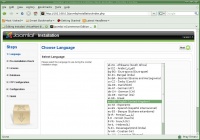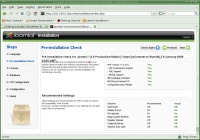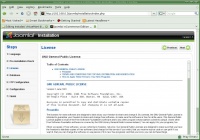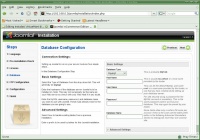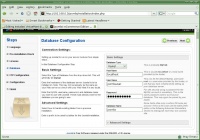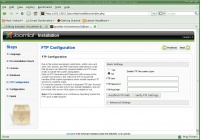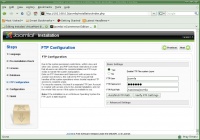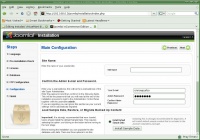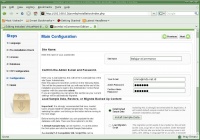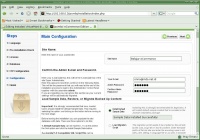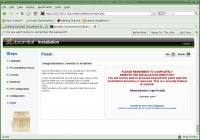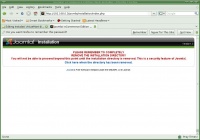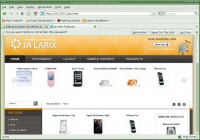Instalasi VirtueMart di Joomla saya
Salah satu software untuk e-commerce yang dapat di operasikan di Joomla adalah VirtueMart yang merupakan extension dari Joomla. Berbagai extensions dari Joomla dapat di ambil di http://extensions.joomla.org/. VirtueMart terletak pada alamat
http://virtuemart.net http://extensions.joomla.org/extensions/e%252dcommerce/shopping-cart/129/details
Manual VirtueMart terletak pada alamat
http://dev.virtuemart.net/cb/project/1
Sebaiknya ambil " VirtueMart eCommerce Bundle" karena
This Package is a modified version of the official Joomla! Distribution. It already contains a preinstalled, pre-configured VirtueMart, so you don't need to install it separately. As this bundle is a complete Joomla! package, you can't use it for an existing Joomla! installation, but only for a completely new site.
Siapkan Apache Web Server, MySQL dan PHP melalui perintah,
# apt-get install apache2 mysql-server libmysqlclient15-dev libphp-adodb libgd2-xpm libgd2-xpm-dev \ php5-mysql php5-gd php5-curl php-image-graph php-image-canvas php-pear vsftpd
Buat directory Web Joomla
# mkdir /var/www/joomla
Bagi anda yang menginstalasi Joomla di localhost tidak perlu melakukan konfigurasi untuk akses FTP. Bagi anda yang menginstalasi Joomla di server remote, perlu menyiapkan FTP akses. Mungkin anonymous FTP user juga cukup.
Konfigurasi vsftpd
# vi /etc/vsftpd.conf
Pastikan
local_enable=YES chroot_list_enable=YES chroot_list_file=/etc/vsftpd.chroot_list
Buat file
# vi /etc/vsftpd.chroot_list
Isikan user yang akan mengakses /var/www/joomla, misalnya
joomla
Buat user joomla dengan home directory /var/www/joomla
# adduser --home /var/www/joomla joomla Password: # adduser joomla www-data
Restart Server
# /etc/init.d/vsftpd restart # /etc/init.d/apache2 restart # /etc/init.d/mysql restart
Setelah mendownload file paket Joomla, kita dapat membuat subfolder joomla pada folder Web dan mengextrak semua file PHP Joomla ke subfolder joomla. Cara yang dapat dilakukan adalah,
# cp VirtueMart_1.1.2_eCommerce_Bundle_Joomla_1.5.9.tar.gz /var/www/joomla/ # cd /var/www/joomla # tar zxvf VirtueMart_1.1.2_eCommerce_Bundle_Joomla_1.5.9.tar.gz
ubah pemilik folder joomla agar dimiliki oleh Web server, juga ubah ijin agar dapat di read, write dan execute melalui perintah
# chown -Rf www-data.www-data /var/www/joomla # chmod -Rf 744 /var/www/joomla
Buat database joomla pada MySQL, siapkan user database untuk mengakses database joomla melalui perintah
# mysql
mysql> SET PASSWORD FOR root@localhost=PASSWORD('password');
atau
# mysql -u root -p Enter password: (isi password root untuk MySQL) mysql> create database joomla; mysql> grant ALL on joomla.* to joomlauser@localhost identified by 'joomlapass'; mysql> grant ALL on joomla.* to joomlauser identified by 'joomlapass'; mysql> exit
Akses Web server joomla melalui alamat
http://localhost/joomla/installation/index.php
Ikuti langkah yang di sarankan oleh Joomla
jika semua proses instalasi telah selesai buang folder instalasi
# rm -Rf /var/www/joomla/installation
Jika anda telah membuang folder instalasi maka akan nampak